티스토리 뷰
애드센스 광고를 달고 $10을 달성했다면 구글 애드센스로부터 PIN을 받아야 합니다. 10불이 넘으면 애드센스 화면 상단에 '주소를 확인하지 않아 지급이 보류 중입니다'라고 메시지가 뜹니다. 그 문구를 클릭하면 핀을 넣으라는 화면이 뜨지만 아직 우리에겐 핀이 없습니다. 자세히 읽어보면 주소지로 핀이 적혀있는 우편물을 발송했다고 나옵니다. 다시 한번 주소지를 확인하고 문제 없으면 이제 기다리기만 하면 됩니다. ^^ 구글에서 보내는 우편물은 평균 2~4주 정도 소요됩니다. 가끔 5주가 걸렸다는 분들도 있으니 혹시나 늦는다고 조급해하지 않으셔도 됩니다.
위와 같은 우편물이 2~4주 후에 집으로 도착합니다. 핀은 6자리입니다.
도착한 우편물에 있는 핀 6자리를 위와 같이 애드센스 상단에 떠 있는 메시지 '주소를 확인하지 않아 지급이 보류 중입니다.'를 클릭하면 핀을 입력하는 페이지로 이동합니다. => 핀을 입력한 후 PIN 제출 버튼을 클릭합니다. 제출한 후 페이지가 바뀌지 않을 수도 있습니다. 새로고침 버튼을 눌러주세요.
구글 애드센스 홈 화면으로 가면 '지급'이라는 카테고리가 있습니다. 클릭하세요.
지급을 클릭하면 우측 하단에 있는 '결제 수단 관리'를 클릭합니다.
결제 수단 추가 페이지로 이동하면 '새 은행 송금 세부정보 추가 체크 박스에 체크를 한 후 저장을 누릅니다.
빨간 표시가 있는 예금주의 이름, 은행 이름, SWIFT 은행 식별 코드, 계좌 번호, 계좌 번호 재입력을 입력합니다. 보통 카카오 은행처럼 중개은행이 있을 경우만 중개은행을 기재합니다. 위의 나열한 것만 작성한 후 저장합니다.
결제=> 결제 수단에 들어가보면 은행 계좌가 등록되어 있습니다. 추가로 계좌를 등록 할 경우 '결제 수단 추가'를 누르고 추가하시면 됩니다.
이로써 구글 애드센스 계좌 등록이 완료됐습니다.
모두 목표하시는 금액 달성하시기를 바랍니다. =)
눌러주시는 공감은 큰 힘이 됩니다. 로그인하지 않아도 공감은 가능합니다. 감사합니다 =)
'인터넷으로 돈벌기 > 블로그 준비과정' 카테고리의 다른 글
| #10. 사이트맵 만들어 검색엔진에 노출 잘되는 블로그 만들기 (0) | 2018.07.12 |
|---|---|
| #9. 티스토리 블로그 최적화하기 ㅣ 네이버 웹마스터 도구 링크관리 느낌표 뜨는 이유와 해결 방법을 아시나요? (0) | 2018.07.09 |
| #7. 구글 애드센스 외화 통장 발급 / 은행별 SWIFT CODE (0) | 2018.07.07 |
| #6. 티스토리 블로그에 애드센스 자동 광고 코드 삽입하기 (0) | 2018.07.06 |
| #5. 구글 애드센스 승인신청하기 [ 애드고시 승인비법 ] (0) | 2018.07.05 |
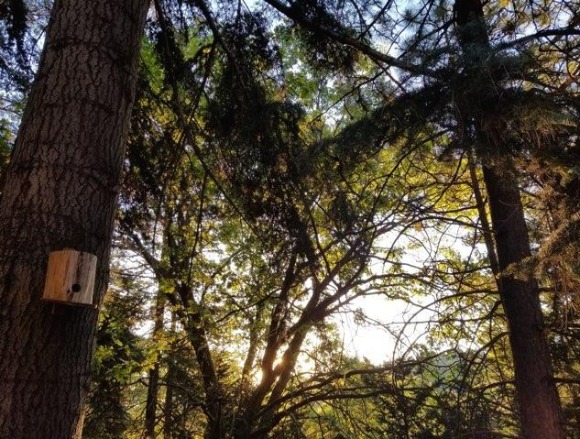
![#8. 애드센스 핀번호 등록과 결제수단 추가 등록 방법 [외화통장 등록하기]](https://t1.daumcdn.net/cfile/tistory/99C31B425B4032B925)
![#8. 애드센스 핀번호 등록과 결제수단 추가 등록 방법 [외화통장 등록하기]2](https://t1.daumcdn.net/cfile/tistory/999615355B402CEF18)
![#8. 애드센스 핀번호 등록과 결제수단 추가 등록 방법 [외화통장 등록하기]3 애드센스 핀번호 우편물](https://t1.daumcdn.net/cfile/tistory/994881445B41139823)
![#8. 애드센스 핀번호 등록과 결제수단 추가 등록 방법 [외화통장 등록하기] 애드센스 PIN 번호 2](https://t1.daumcdn.net/cfile/tistory/993D7A475B4113A824)
![#8. 애드센스 핀번호 등록과 결제수단 추가 등록 방법 [외화통장 등록하기]7](https://t1.daumcdn.net/cfile/tistory/99803D475B402F3717)
![#8. 애드센스 핀번호 등록과 결제수단 추가 등록 방법 [외화통장 등록하기]8](https://t1.daumcdn.net/cfile/tistory/992BA7505B402FF517)
![#8. 애드센스 핀번호 등록과 결제수단 추가 등록 방법 [외화통장 등록하기] 9](https://t1.daumcdn.net/cfile/tistory/995177445B4113CB23)
![#8. 애드센스 핀번호 등록과 결제수단 추가 등록 방법 [외화통장 등록하기]10](https://t1.daumcdn.net/cfile/tistory/99E5134D5B40310F17)
![#8. 애드센스 핀번호 등록과 결제수단 추가 등록 방법 [외화통장 등록하기]11](https://t1.daumcdn.net/cfile/tistory/99F2E4425B4031A51F)
![#8. 애드센스 핀번호 등록과 결제수단 추가 등록 방법 [외화통장 등록하기] 은행 계좌 수단 등록하기 33](https://t1.daumcdn.net/cfile/tistory/9950E64E5B4031F715)